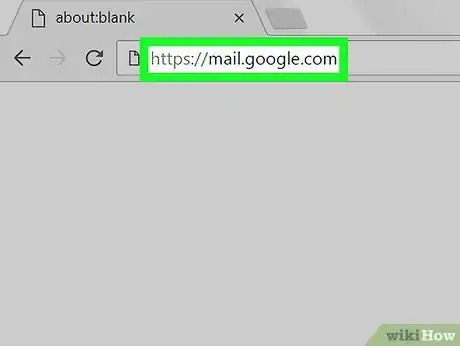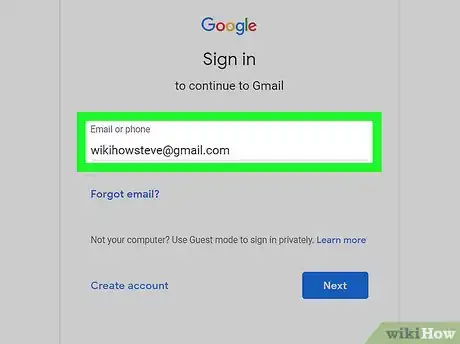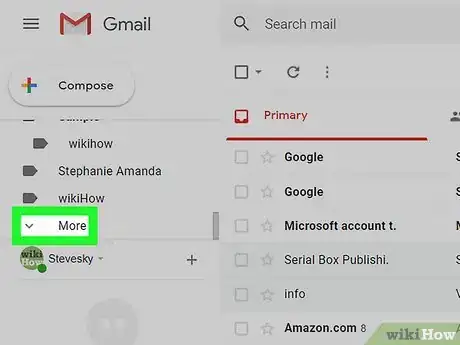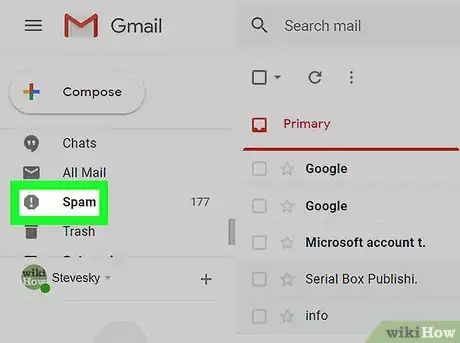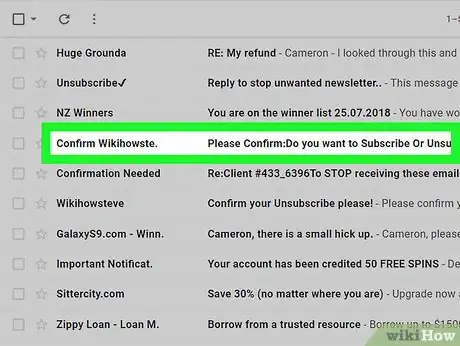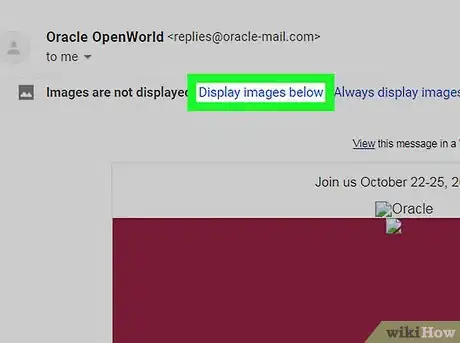Questo articolo è stato co-redatto da Luigi Oppido. Luigi Oppido è Titolare e Gestore di Pleasure Point Computers a Santa Cruz, in California. Ha oltre 16 anni di esperienza in riparazioni generali di computer, recupero dati, rimozione virus e aggiornamenti. Va particolarmente fiero del suo servizio clienti e della sua politica dei prezzi trasparente.
Questo articolo è stato visualizzato 14 381 volte
Questo articolo spiega come leggere un'e-mail nella cartella "Spam" del tuo account Gmail usando un browser per PC. In questa cartella potrai trovare sia le e-mail che hai contrassegnato manualmente come "Spam", sia quelle che sono state filtrate automaticamente da Gmail.
Passaggi
-
1Apri Gmail con il browser che usi abitualmente. Digita https://mail.google.com nella barra degli indirizzi del brower e premi Invio sulla tastiera.
-
2Accedi al tuo account. Inserisci il tuo indirizzo e-mail o il numero di telefono e la password per accedere al tuo account. In questo modo, verrà aperta la casella di posta elettronica e appariranno le e-mail in arrivo.
- Inserisci il tuo indirizzo e-mail o il numero di telefono.
- Clicca su Avanti.
- Inserisci la password associata all'account.
- Clicca su Avanti.
-
3Clicca su Altro nel menu di navigazione a sinistra. Troverai questa opzione in fondo al menu di navigazione sul lato sinistro dello schermo. Il menu si espanderà, mostrandoti più opzioni.
- Questo menu elenca tutte le cartelle e le etichette della tua casella di posta elettronica e si trova sotto il pulsante Scrivi, sul lato sinistro dello schermo.
-
4Clicca su Spam nel menu a sinistra. Questa opzione si trova quasi in fondo al menu di navigazione. Così facendo, si aprirà la cartella dello Spam.
- Nella cartella dello Spam puoi trovare tutta la posta indesiderata che hai ricevuto, fra cui le e-mail che hai segnalato come spam e quelle filtrate da Gmail affinché non finissero nella casella di posta in arrivo.
-
5Clicca su un'e-mail che si trova nella cartella dello spam per aprirla. Se vuoi visualizzare il contenuto di un'e-mail, clicca su di essa nella cartella dello spam.
- In questo modo verrà aperto il contenuto dell'e-mail selezionata, ma le immagini che si trovano nel corpo del messaggio potrebbero non caricarsi finché l'e-mail è all'interno della cartella dello Spam.
-
6Fai clic su Visualizza immagini sottostanti in cima all'e-mail. Questa opzione è scritta in caratteri blu e puoi trovarla sotto le informazioni di contatto del mittente, nella parte superiore del messaggio.
- In questo modo, verranno caricate tutte le immagini e potrai visualizzare l'e-mail completa.
Pubblicità